
マイケル
みなさんこんにちは!
マイケルです!
マイケルです!

エレキベア
こんにちクマ〜〜

マイケル
突然ですがみなさんはこのようなキャラクターを・・・

マイケル
影分身させてみたい と思ったことはありませんか?

エレキベア
(無いクマ・・・。)

マイケル
今回は ブラー効果を使って分身のような効果 をつけてみます!
簡単にできるのでやってみましょう!
簡単にできるのでやってみましょう!

エレキベア
まあ面白そうだしやってみるクマ〜〜〜
Post Processingを導入する

マイケル
Unityでブラー効果を付けるため、今回は Post Processing というアセットを使います!
Post Processingとは
- Unityでポストプロセス(※1)を実装するためのアセットのこと
※1)カラー補正やブラー効果等、カメラの画像バッファにフィルターやエフェクトを適用する処理

エレキベア
いろいろな画面の効果がかけれるクマね

マイケル
それじゃ早速導入してみよう!
Post Processingの導入

マイケル
Post ProcessingはUnityに内臓されているので導入は簡単!
Package ManagerからPost Processingを選んでインストールする だけです!
Package ManagerからPost Processingを選んでインストールする だけです!
↑PackageManagerからインストール

エレキベア
これは簡単クマ〜〜〜
Post Processingの初期設定

マイケル
インストールしたら使うための設定をしていきましょう!
・PostPricessingVolume用のレイヤーを作成する。
※レイヤー名は何でもOK
・Cameraオブジェクトに「Post-process Layer」コンポーネントをアタッチし、
レイヤーに作成したPostPricessingVolume用のレイヤーを設定する。
・PostPricessingVolumeのGameObjectを作成し、
「Post-process Volume」コンポーネントをアタッチする。
その後、ProfileのNewボタンを押下し、Profileを作成する。
※シーンと同フォルダ内に作成される。

マイケル
以上で設定は完了です!

エレキベア
簡単クマ〜〜〜〜
影分身を作る

マイケル
それじゃブラー効果をつけてみよう!
Motion Blurを付与する

マイケル
Post-process Volume内の「Add effect」ボタンを押下し、「Motion Blur」を選択しましょう!
↑Motion Blurの追加

マイケル
Motion Blurで設定できる項目は下記の通り!
今回はこのように設定します!
今回はこのように設定します!
Shutter Angle:シャッターの角度
Sample Count:サンプリング数
↑シャッター角度、サンプリング数の設定

マイケル
これでブラー効果がかかるようになっているはずです!
試しにカメラを動かしてみましょう!
試しにカメラを動かしてみましょう!

マイケル
このように早く動かすとブラーがかかっていることが分かります!
Motion Blurのオンオフを切り替えて比べてみましょう!
Motion Blurのオンオフを切り替えて比べてみましょう!
影分身スクリプトの作成

マイケル
これを利用してカメラを自動で揺らして分身っぽくしてみます!
下記スクリプトをCameraオブジェクトにアタッチしてましょう!
(※カメラのX位置は0として作っています。)
下記スクリプトをCameraオブジェクトにアタッチしてましょう!
(※カメラのX位置は0として作っています。)

マイケル
ボタン押下で実行フラグを切り替えるようにしています!
早速動かしてみましょう!
早速動かしてみましょう!
↑分身っぽい動きをするハカセ

マイケル
このように分身してるっぽく見えます!!

エレキベア
(なんだこれはクマ・・・。)

マイケル
さっそくジャギィに見せてみよう!
動画を送ってっと・・・。
動画を送ってっと・・・。
ポコン♪(返信の音)

マイケル
・・・。

エレキベア
(その通りクマ・・・。)
増殖させる

マイケル
本当の影分身を見せてやるぜ!!

エレキベア
(何をする気クマ・・・。)

マイケル
ハカセ増殖タイムをスクリプトに追加して実行!!!
↑ついに分身したハカセ
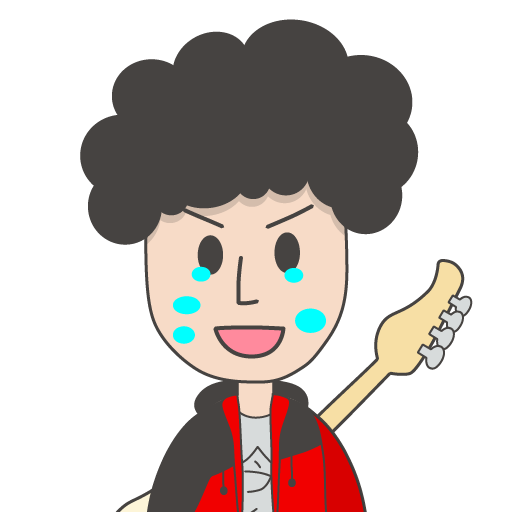
マイケル
WWWWWWWWWW

エレキベア
(カオスクマ・・・。)
おわりに

マイケル
というわけで今回はブラーを使ってみました!
どうだったかな?
どうだったかな?

エレキベア
思ってたよりも簡単に使えて便利だと思ったクマ〜〜〜

マイケル
Post Processingはクオリティを上げるのに色々使えそうだね!
みなさんも自分のキャラを分身させてみたい時は使ってみてくださいね!
みなさんも自分のキャラを分身させてみたい時は使ってみてくださいね!

エレキベア
(絶対使い方間違ってるクマ・・・。)

マイケル
それでは今日はこの辺で!
アデュー!!
アデュー!!

エレキベア
クマ〜〜〜〜〜
【Unity】Motion Blurを使って影分身っぽいのを作る【Post Processing】 〜完〜
[参考文献]
ポストプロセスの概要 – Unityマニュアル
【Unity】ポストプロセシング(Post-Processing)を使ってプロ級の画面に










